Cara Menyiapkan WHM & CPanel pada keadaan AWS
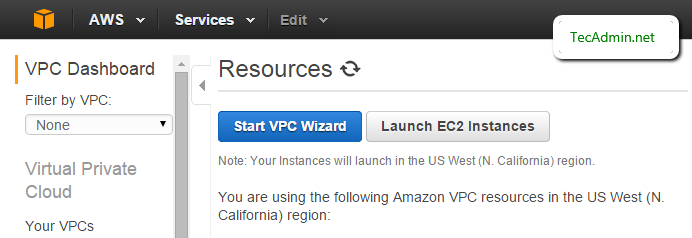
- 1390
- 195
- Dave Kreiger V
WHM & CPANEL adalah panel kawalan pengurusan sistem berasaskan web yang digunakan secara meluas untuk persekitaran hosting Linux. Untuk menggunakan WHM/cPanel pada persekitaran AWS, kami akan menghadapi masalah dengan keadaan biasa. Oleh itu, kami lebih suka menggunakan VPC (awan peribadi maya) di AWS untuk memasang pelayan WHM & CPANEL. Artikel ini akan membantu anda langkah demi langkah dalam butiran ringkas untuk konfigurasi persekitaran hosting WHM & CPanel pada keadaan AWS.
Ikuti butiran langkah demi langkah untuk mengkonfigurasi WHM & CPanel di AWS:-
1. Persediaan VPC (Maya Private Cloud)
Log masuk pertama ke konsol web AWS anda dan menavigasi ke lokasi di bawah untuk membuat VPC (awan peribadi maya) untuk infrastruktur cPanel anda.
- Perkhidmatan >> Rangkaian >> VPC (papan pemuka VPC)
- Sekarang klik pada Mula Wizard VPC butang.
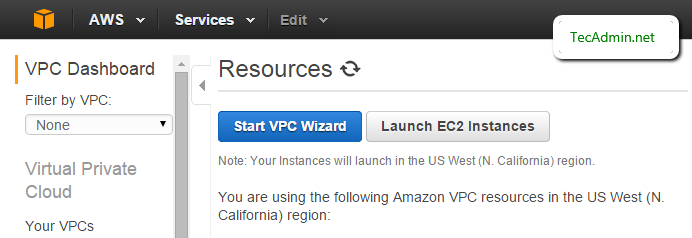
- Pilih VPC dengan subnet awam tunggal
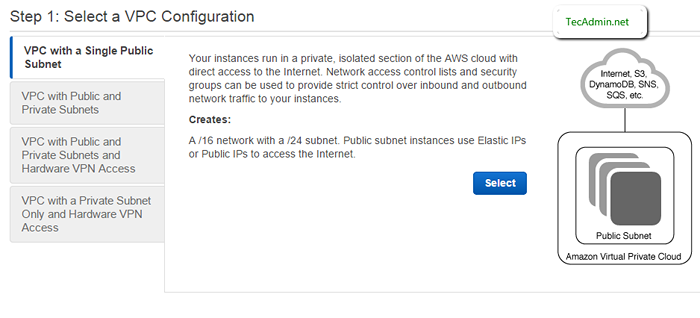
- Masukkan CIDR dan subnet awam anda
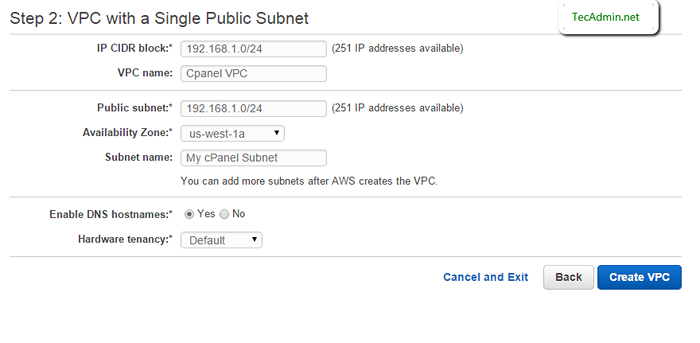
2. Buat contoh EC2
Sekarang pergi ke bahagian EC2 Contoh Konsol AWS dan mula membuat contoh baru pilihan anda menggunakan langkah -langkah berikut. Ingat bahawa CPanel/WHM hanya menyokong sistem operasi CentOS, Redhat dan Cloudlinux sahaja.
- Pilih Imej Mesin Amazon (AMI)
- Pilih Jenis Contoh
- Konfigurasikan butiran contoh
- Tambahkan penyimpanan saiz pilihan anda
- Tandakan nama contoh anda
3. Buat IP Elastik
Pada dasarnya IP elastik adalah IP awam, yang diperlukan untuk mengakses contoh dari rangkaian awam. Untuk memperuntukkan IP elastik baru.
- Pergi ke papan pemuka VPC
- Pilih pilihan IPS elastik
- Butang klik Memperuntukkan alamat baru
- Sekarang klik "Ya, peruntukkan" untuk mengesahkan
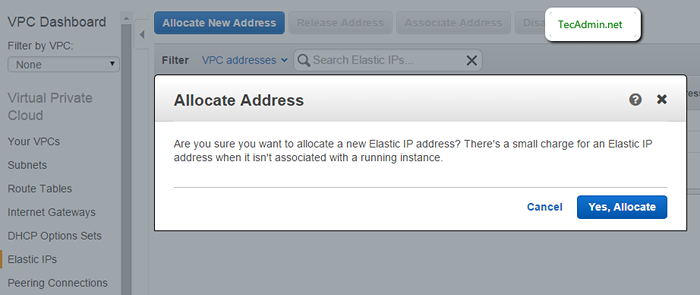
4. Mengikat IP elastik dengan contoh
- Pergi ke papan pemuka EC2
- Pilih pautan IPS Elastic di bawah bahagian "Rangkaian dan Keselamatan" di bar sisi
- Pilih IP elastik anda dan klik "Alamat Bersekutu"
- Pilih contoh yang baru dibuat dan klik Associate
5. Log masuk ke pelayan dan kemas kini
- Log masuk ke pelayan sebagai pengguna root menggunakan fail PEM yang dijana semasa penciptaan contoh.
pelayan ssh -i.PEM [dilindungi e -mel]
- Kemas kini semua pakej pada sistem anda menggunakan arahan berikut
kemas kini yum
- Contoh reboot.
Reboot
6. Persediaan HostName
Gunakan perintah di bawah untuk menetapkan nama host sementara pada anda rsystem.
# hostname cpanel.Contoh.com
Sekarang buat perubahan kekal dengan fail konfigurasi penyuntingan.
- Edit /etc/sysconfig/rangkaian Fail Konfigurasi untuk RHEL & Centos
HostName = cPanel.Contoh.com
- Untuk Ubuntu dan Debian Systems Edit /etc/hostname dan masukkan nama host di sana
cPanel.Contoh.com
- Sekarang edit /etc/hos untuk mengikat nama hos dengan IP sistem tempatan.
10.0.0.100 cPanel.Contoh.com
7. Pasang cpanel & whm
Pada peringkat ini, sistem kami bersedia untuk memasang cPanel. Gunakan arahan berikut untuk menyelesaikan pemasangan. Proses ini akan mengambil masa mengikut kelajuan rangkaian dan konfigurasi sistem anda.
cd/rumah yum pemasangan wget wget -n http: // httpupdate.cPanel.net/terbaru sh terbaru
8. Persediaan Nat
Kadang -kadang sistem tidak mengesan NAT secara automatik pada contoh anda. Kemudian anda boleh menjalankan perintah di bawah untuk melakukannya secara manual
/skrip/bangunan_cpnat [output] info [build_cpnat] 172.32.121.55 => 54.6.169.157
Sekarang untuk menavigasi ke Laman Utama >> Konfigurasi Pelayan >> Persediaan CPanel & WHM Asas di WHM anda dan periksa Alamat IPv4 (hanya satu alamat) untuk digunakan untuk menubuhkan tuan rumah maya IPv4 yang dikongsi bersama Shoud Tunjukkan Alamat IP Awam Anda.
9. Buka pelabuhan dalam kumpulan keselamatan
Sekarang buka semua pelabuhan masuk dalam kumpulan keselamatan AWS yang digunakan oleh contoh atau buka port khusus untuk rangkaian masuk yang disenaraikan dalam artikel berikut.
- Baca: Senarai port untuk dibuka untuk pelayan WHM & CPanel
10. Akses cpanel & whm
Tahniah adalah persediaan WHM & CPanel anda telah berjaya selesai. Anda boleh mengakses WHM dan cPanel menggunakan URL berikut.
- WHM: http: // cpanel.Contoh.com: 2086
- WHM dengan SSL: https: // canel.Contoh.com: 2087
- CPanel: http: // cpanel.Contoh.com: 2082
- cPanel dengan ssl: https: // cpanel.Contoh.com: 2083
11. Lebih banyak konfigurasi
Anda boleh menggunakan artikel berikut untuk lebih banyak konfigurasi untuk pelayan WHM & CPANEL.
- Pasang CSF (Firewall ConfigServer & Security) di cPanel
- Pasang Perkhidmatan Sijil SSL di WHM & CPANEL
- Dayakan pemampatan gzip Apache secara global

